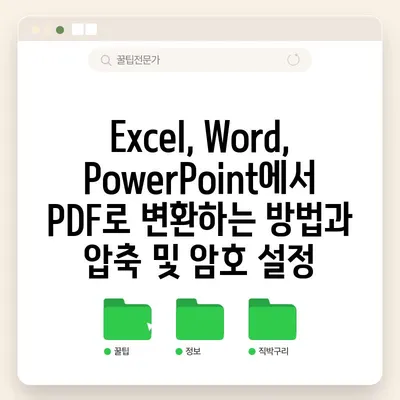MS 오피스 2010 Excel, Word, PowerPoint에서 PDF 저장 변환 방법과 그림 압축, Word 2010 PDF 암호 만들기
Meta Description: MS 오피스 2010 Excel, Word, PowerPoint에서 PDF 저장 및 변환 방법과 그림 압축, Word 2010 PDF 암호 만들기 방법을 자세히 설명합니다.
MS 오피스 2010에서 PDF 저장 변환 방법
MS 오피스 2010 제품군인 Excel, Word, PowerPoint에서 PDF로 저장하거나 변환하는 방법은 매우 직관적이며, 다양한 상황에 맞게 응용할 수 있습니다. PDF 형식은 문서를 고정된 형식으로 유지하기 때문에 파일을 공유하거나 인쇄할 때 유용합니다.
Word 2010에서 PDF로 변환하기
가장 먼저, Word 2010에서 PDF로 변환하는 과정을 살펴보겠습니다. 문서를 작성한 후, 파일 메뉴를 클릭하고 다른 이름으로 저장을 선택합니다. 여기에서 파일 형식 옵션을 열고, PDF를 선택하면 문서가 PDF로 저장됩니다. 이 과정이 간편한 이유는, 미리보기를 통해 최종 결과를 확인할 수 있어 문서의 형식이나 레이아웃이 그대로 유지된다는 점입니다.
| 단계 | 설명 |
|---|---|
| 1 | 파일 메뉴 클릭 |
| 2 | 다른 이름으로 저장 선택 |
| 3 | 파일 형식에서 PDF 선택 |
| 4 | 저장 위치 선택 후 저장 클릭 |
그림 파일이 포함된 문서의 경우, PDF로 변환하기 전에 그림 압축 옵션을 활용하면 좋습니다. 이는 PDF 파일의 용량을 줄이는 데 효과적입니다. 문서 내의 그림을 선택한 후, 그림 도구에서 그림 압축을 선택하고 압축 설정을 조정할 수 있습니다.
Excel 2010에서 PDF로 변환하기
Excel 2010에서도 PDF로 저장하는 방법은 유사합니다. 원하는 통합 문서를 연 후, 파일 메뉴를 클릭하고 다른 이름으로 저장을 선택해야 합니다. 이후 파일 형식에서 PDF를 선택하면 PDF로 저장할 수 있습니다. 전체 통합 문서 또는 특정 시트만 선택할 수 있는 옵션이 제공되며, 필요한 시트만 선택적으로 PDF로 변환할 수 있습니다.
| 단계 | 설명 |
|---|---|
| 1 | 파일 메뉴 클릭 |
| 2 | 다른 이름으로 저장 선택 |
| 3 | 파일 형식에서 PDF 선택 |
| 4 | 생성할 시트 선택 후 저장 클릭 |
Excel에서 PDF로 변환할 때, 범위를 지정해 여러 시트를 한 번에 PDF로 변환할 수도 있습니다. 예를 들어, Ctrl 키를 이용해 여러 시트를 선택하거나 Shift 키로 연속된 시트를 선택하여 변환할 수 있습니다.
PowerPoint 2010에서 PDF로 변환하기
PowerPoint 2010의 경우도 마찬가지로 PDF로 저장하는 것이 가능합니다. 슬라이드쇼를 완성한 후, 파일 메뉴에서 다른 이름으로 저장을 클릭하고, PDF 형식을 선택하면 슬라이드 내용이 PDF로 저장됩니다. 옵션 메뉴에서 슬라이드 전체를 포함하거나 특정 슬라이드를 선택해서 저장할 수도 있습니다.
| 단계 | 설명 |
|---|---|
| 1 | 파일 메뉴 클릭 |
| 2 | 다른 이름으로 저장 선택 |
| 3 | 파일 형식에서 PDF 선택 |
| 4 | 저장할 슬라이드 선택 후 저장 클릭 |
이처럼 Word, Excel, PowerPoint 각각의 특성에 따라 손쉽게 PDF 형식으로 변환할 수 있습니다. 문서의 내용을 고정된 형식으로 유지하고 필요시 보안을 강화할 수 있는 PDF 형식은 오늘날 필수적인 저장형식 중 하나입니다.
💡 Excel, Word 및 PowerPoint 파일을 PDF로 변환하는 방법을 자세히 알아보세요. 💡
그림 압축 및 파일 크기 최적화 방법
PDF 파일의 용적이 과도한 경우, 그림 압축을 통해 파일 크기를 최적화할 수 있습니다. 이는 저장 과정에서도 유용하게 적용할 수 있는 방법입니다. 특히, Word 2010이나 PowerPoint 2010에서는 이미지 품질을 유지하면서도 파일 크기를 줄이기 위한 다양한 옵션이 제공됩니다.
Word 2010에서의 그림 압축
Word 2010에서는 먼저 그림 파일을 좌클릭하면 그림 도구가 활성화되며, 여기에 그림 압축 버튼이 위치합니다. 이 버튼을 클릭하면 압축 옵션을 조정할 수 있는 대화 상자가 나타납니다. 이 대화 상자에서 다른 해상도로 압축 옵션을 선택할 수 있으며, 필요에 따라 최소 크기로 프로젝트를 조정할 수 있습니다.
| 압축 옵션 | 설명 |
|---|---|
| 최소 크기 | 문서의 파일 크기를 가장 작게 줄임 |
| 고해상도 | 품질을 최대한 유지하면서 압축 |
| 사용자 정의 | 사용자가 원하는 해상도 설정 |
즉, 중요한 내용이 포함된 문서일수록 고해상도를 유지하고, 자료의 중요성이 떨어지는 경우 최소 크기를 선택함으로써 용량을 줄이는 것이 좋은 전략입니다.
Excel 2010에서의 그림 압축
Excel 2010에서도 그림 압축을 활용할 수 있습니다. 특히, 데이터가 많은 스프레드시트의 경우, 이미지의 용량이 지나치게 클 수 있으므로 압축을 통해 효율적으로 파일 크기를 줄일 필요가 있습니다. 파일 메뉴에서 옵션을 선택하고, 고급에서 그림 압축 옵션을 찾아 조정할 수 있습니다.
| 압축 종류 | 설명 |
|---|---|
| 파일 크기 줄이기 | 전체 문서의 크기 감소 |
| 해상도 변경 | 필요에 따라 다양하게 조정 가능 |
이러한 압축 과정을 통해 최종적으로 저장된 PDF 파일의 용량을 현저히 줄일 수 있으며, 이는 대량의 데이터 전송이나 저장 공간 절약에 큰 도움이 됩니다.
PowerPoint 2010에서의 그림 압축
PowerPoint 2010에서도 그림 압축 기능을 활용할 수 있습니다. 슬라이드에 포함된 이미지를 선택한 후, 그림 도구로 들어가 그림 압축 버튼을 클릭하면 압축 옵션이 제공됩니다. 이것은 여러 슬라이드에 있는 모든 이미지를 한 번에 압축할 수 있어 효율적입니다.
| 압축 단계 | 설명 |
|---|---|
| 선택한 이미지 압축 | 특정 이미지 선택 후 압축 |
| 모든 슬라이드 압축 | 전체 프레젠테이션 내 모든 이미지 압축 |
이처럼, 각종 MS 오피스 2010의 프로그램에서 그림 압축 기능을 활용하여 PDF 파일의 크기를 최적화하면 레포트 제출, 발표자료 공유, 데이터 전송 효율성을 크게 향상시킬 수 있습니다.
💡 PDF 변환 방법을 이제 간편하게 알아보세요! 💡
Word 2010 PDF 암호 생성하기
문서의 정보 보안을 강화하기 위해 Word 2010에서 PDF 문서를 암호화하는 방법은 매우 유용합니다. 이는 중요한 정보를 포함하고 있는 보고서나 문서를 PDF로 변환할 때, 무단 수정이나 접근을 막아주는 기능을 제공합니다.
PDF 암호화 과정
Word에서 문서를 PDF로 변환할 때 다른 이름으로 저장을 선택하는 과정에서 옵션 버튼이 활성화됩니다. 이 옵션을 클릭하면 PDF 문서에 암호를 설정할 수 있는 기능이 제공됩니다. 사용자는 원하는 암호를 입력하고, 문서 보호 및 안전성을 확보할 수 있습니다.
- Word 문서 작성 후 파일 클릭
- 다른 이름으로 저장 선택
- 옵션 클릭
- 문서에 암호 추가 항목 선택 후 원하는 암호 입력
| 단계 | 설명 |
|---|---|
| 1 | 파일 메뉴 클릭 |
| 2 | 다른 이름으로 저장 선택 |
| 3 | 옵션 클릭 후 암호 추가 선택 |
| 4 | 원하는 암호 입력 후 저장 |
이 방식으로 변환된 PDF 파일은 지정된 암호 없이는 열 수 없으므로 정보 보호에 매우 유효합니다. 최대 6자 이상의 암호를 설정할 수 있으며, 복잡한 조합을 통해 보안 강화를 추천합니다.
암호 설정 시 유의사항
- 암호는 복잡하게 설정해야 해커의 공격에 대비할 수 있습니다.
- 암호를 잊어버릴 경우, PDF 파일을 열 수 없게 되므로 반드시 안전한 장소에 기록해 두어야 합니다.
- 암호 검사 도구 사용을 고려하여, 안전성을 높일 수 있습니다.
이러한 절차를 통해 Word 2010에서 PDF로 변환한 문서는 비밀번호 보호가 가능하여 중요한 정보의 안전성을 확보할 수 있습니다.
💡 비제휴 웹하드의 장점과 특징을 자세히 알아보세요. 💡
결론
MS 오피스 2010의 Excel, Word, PowerPoint는 PDF로의 변환이 간편하며, 필요한 경우 그림 압축 및 PDF 암호 설정을 통해 사용자의 요구에 맞추어 다양한 기능을 제공합니다. 각 프로그램에서 제공하는 기능들을 활용하여 정리된 정보를 효과적으로 공유하거나 안전하게 문서를 보호할 수 있습니다.
언제든지 세 가지 프로그램에서 제공하는 기능들을 유용하게 활용하여, 향후 문서 작성 및 편집 과정에서 더욱 효율을 느껴보세요.
💡 다양한 웹하드의 장단점을 비교해 보세요. 💡
자주 묻는 질문과 답변
💡 클라우드 저장 소중한 데이터를 안전하게 보호하는 방법을 알아보세요. 💡
질문1: MS 오피스 2010에서 PDF 저장 방법이 궁금해요.
답변1: 파일 메뉴에서 다른 이름으로 저장을 선택한 후, 파일 형식에서 PDF를 선택하면 저장할 수 있습니다.
질문2: PDF로 저장할 때 그림 압축 방법은 무엇인가요?
답변2: 그림 도구에서 그림 압축 옵션을 선택 후 압축할 해상도를 지정하면 됩니다.
질문3: Word 2010에서 PDF 파일에 암호를 넣는 방법은 무엇인가요?
답변3: 다른 이름으로 저장 후 옵션 메뉴에서 문서에 암호 추가를 선택하여 원하는 암호를 입력할 수 있습니다.
질문4: Excel에서 여러 시트를 한 번에 PDF로 저장할 수 있나요?
답변4: 네, Ctrl 또는 Shift 키를 이용해 원하는 시트를 선택하고, 다른 이름으로 저장을 통해 PDF로 저장할 수 있습니다.
질문5: 파워포인트에서 PDF로 저장 시 목록을 생성할 수 있나요?
답변5: 슬라이드를 선택한 후 다른 이름으로 저장을 통해 그대로 PDF로 저장하면 됩니다.
Excel, Word, PowerPoint에서 PDF로 변환하는 방법과 압축 및 암호 설정
Excel, Word, PowerPoint에서 PDF로 변환하는 방법과 압축 및 암호 설정
Excel, Word, PowerPoint에서 PDF로 변환하는 방법과 압축 및 암호 설정